みなさん、スマホは音声入力されている方も多いと思います
スマホの方法は簡単、GoogleIMEを入れて使うだけ、
文字入力のウィンドウで「マイク」アイコンをタップするだけ
(iPhoneは最初からマイクアイコンがあります)
っと、今日の本題はPCでも無料で音声入力しちゃおうです
スマホのGoogle音声入力変換精度かなり高いですよね^^
PC版のGoogleIMEにはマイク・・・ついてません!
でもとある方法でGoogle音声入力が可能になります
MILUの為だけに標準ブラウザをIEにされている方が多いと思いますが
別途chromeを入手するとGoogle音声入力が使えるようになります
chromeを立ち上げて下記URLを入れてください
https://www.google.co.jp/intl/ja/docs/about/
これでGoogleドキュメントのメニュ-に成ります
ここでまあ普通新規を選びますw
すると下記のようになり
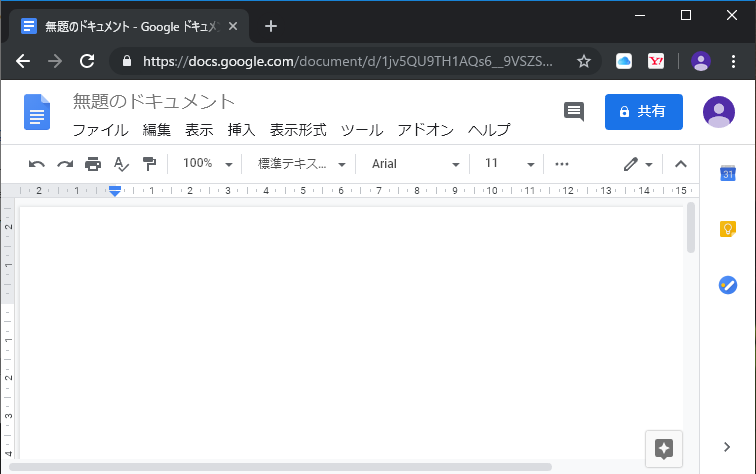
そして「ツール」をクリックして「音声入力」をクリック
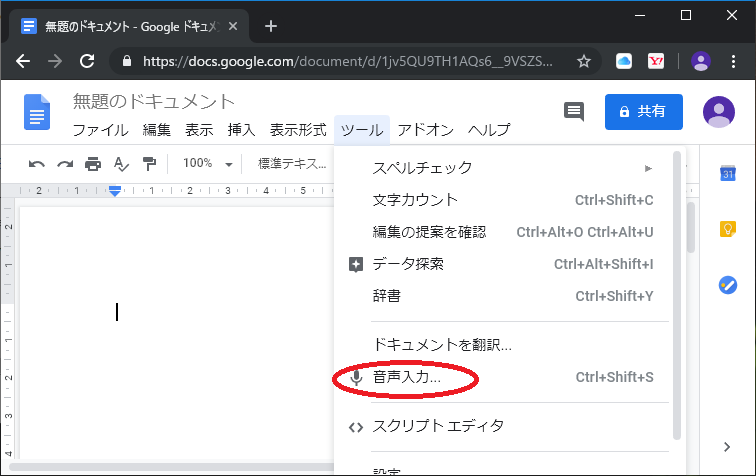
これだけで音声入力が可能になりますが、実は用意するものがあります
「Googleアカウント」これはGmailを一つ作ればOKです^^
つぎにノートPCの方は内蔵マイク付きの製品が多いのでそのままでも構いませんが
1000円~3000円程度のヘッドセットマイク(出来ればオープンエアの両耳タイプ)
を購入されるといいでしょう注意するのはマイクジャックです、普通のデスクトップ
タイプのPCには緑のヘッドホン・ピンクのマイクジャックが用意されていますが、
ディスプレー一体型PC/ノートPCではスマホと同じ4極ジャックが採用されて居る事も
有るので買う前に調べてくださいね^^
なお接続がUSBの物もありますがマイクに関してはあまり良い結果が出ておりません
※IEでも紹介したURLは開けますが音声入力はできません
音声入力の欠点は句読点が入れられませんスペースも入りません時間が空くと
半角スペースが入ります、これらを踏まえて、文字フォントなどに拘らない人は
句読点や不要な半角スペースを整理してコピペでMILU日記に貼っちゃいましょう
拘りたい人はワード等のワープロソフトで成型してコピペしてください
本題は以上ですが、ここまでできるならMILUのチャットも音声入力したいですよね?
答えGoogleの機能ではできませんWindows標準のコルタナに搭載されている音声入力で
出来ない事も有りませんがまともな日本語になりません
私が試した中で唯一MILUにダイレクト入力できたのはドラゴンスピーチだけでした
音声入力の使い道としてはキータイプが遅くてチャットの会話の流れについていけない人は
Google音声入力で文を作りコピペするといいかもしれません





